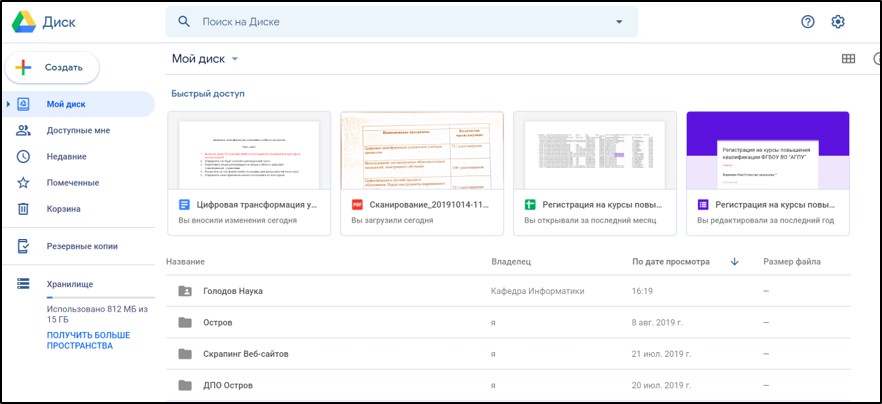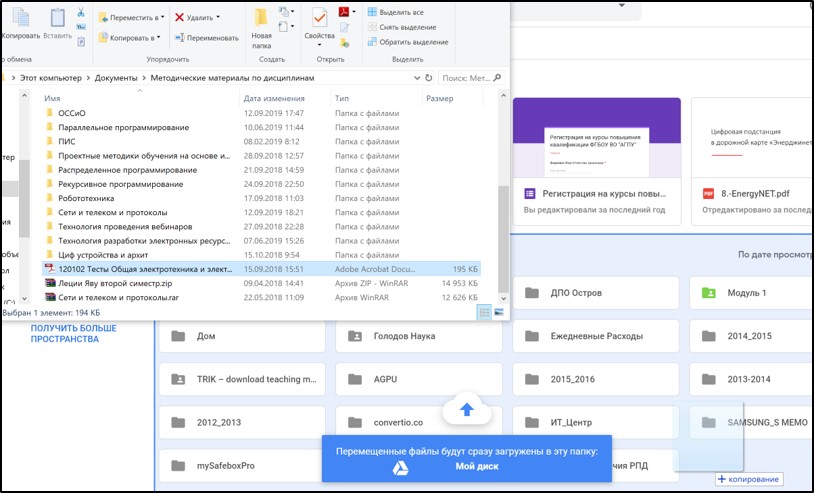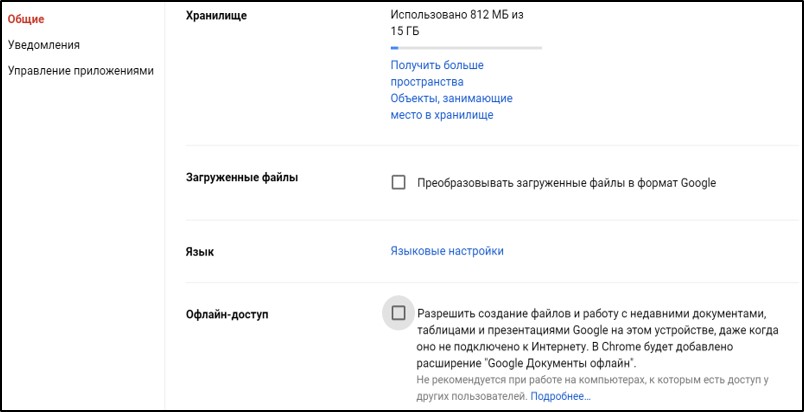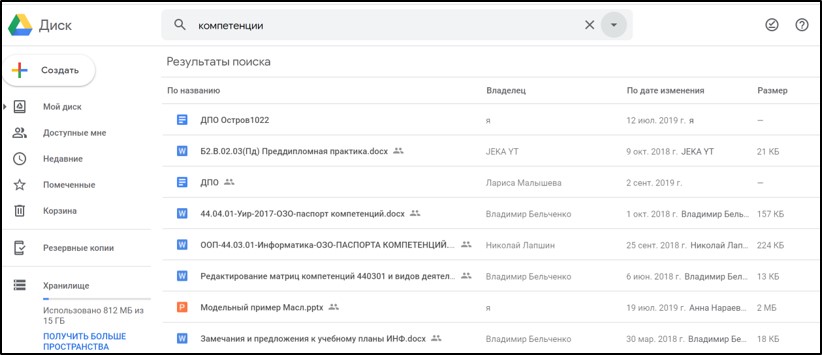для каких целей учителя используют в своей работе гугл диск
Дидактор
педагогическая практика
Азбука цифрового учителя. Что необходимо знать о Google диске?
В ходе поездок по курсам и семинарам я обратил внимание на большой разрыв в цифровой компетентности учителей. Многие учителя просили почаще писать в Дидакторе не только о последних новинках цифрового образования, сервисах и приложениях, но и о, казалось бы, азбучных истинах.
И второе. В ряде комментариев и отзывов читатели задают много вопросов о технологиях Google для образования. Поэтому с удовольствием размещаю данный материал, подготовленный моими давними коллегами и друзьями.
Голодов Евгений Алексеевич, Заместитель директора научно-исследовательского института развития образования Армавирского государственного педагогического университета
Гроцкая Ирина Васильевна, заместитель директора МОУ СОШ №23 г. Армавира
Облачные технологии стремительно ворвались в образовательное пространство. Напомним, что
облачные технологии — это такая обработка данных, где компьютерные ресурсы и мощности предоставляются пользователю как Интернет-сервис. Суть облачных технологий заключается в предоставлении пользователям хостинга удалённого доступа к услугам, вычислительным ресурсам и приложениям через Интернет.
В серии статей мы предлагаем рассмотреть полезные сервисы Google для образования. И начнём с облачного хранилища данных.
Google Диск
Данный сервис позволяет настроить эффективную работу с документами. Преподаватель может начать работу с документом на работе, продолжить дома. Предоставить доступ к документу другим пользователям в двух вариантах:
Рис. 1. Веб-интерфейс Google Диск
Google Диск — один из самых очевидных вариантов для владельцев устройств под управлением Android, поскольку приложение изначально установлено на смартфонах и планшетах на базе операционной системы от Google. Его немалый объём бесплатного хранилища делает сервис привлекательным и для обладателей других устройств.
Для удобства работы установите приложение от Google «Автозагрузка и синхронизация», и сможете сохранять файлы и папки из Google Диска на компьютере. Вы можете работать с папками и файлами так же, как вы работали с ними без облачного хранилища, все изменения будут автоматически синхронизироваться. Если на компьютере не установлен клиент Google Диска «Автозагрузка и синхронизация», вы можете открыть своё хранилище в браузере и добавлять туда файлы простым перетаскиванием как представлено на рисунке 2.
Рис. 2. Добавление файла в своё хранилище в браузере
«Автозагрузка и синхронизация» на Windows и macOS работает просто замечательно. А вот клиенты «Google Диска» на Android и iOS далеко не всегда умеют синхронизировать свои папки, разве что загружать отдельно выбранные файлы.
А это значит, что без доступа к сети интернет полноценно работать не получится. Однако в данной ситуации пользователям телефонов на базе ОС Android придёт на помощь альтернативный клиент Autosync for Google Drive, работающий точь‑в‑точь по принципу «Автозагрузки и синхронизации».
Все ваши данные или только избранные папки можно сохранить в памяти телефона, а изменения в них будут синхронизироваться в облаке фоном.
Возможно, на каком‑нибудь из компьютеров вам не нужны все файлы и папки из Google Диска
Чтобы выбрать нужные, зайдите в настройки клиента «Автозагрузка и синхронизация» и откройте раздел «Google Диск». Выберите опцию «Синхронизировать только эти папки» и укажите, что именно синхронизировать, а что оставить по-прежнему.
Управление версиями файлов
Еще одной полезной функцией Google Диска, является управление версиями файла, которое освобождает вас от создания резервных копий документов. «Google Диск» сохраняет все изменения, которые вы вносите в свои документы, PDF, изображения, архивы или аудиофайлы, в виде версий. Если вам необходимо вернуться по какой-либо причине к предыдущей версии документа, то щелкните для этого на файле правой кнопкой мыши и выберите «Управление версиями» и вернитесь к нужной вам версии.
Рис. 3. Управление версиями файла
По умолчанию Google Диск хранит только 100 версий, а все старые удаляются через 30 дней, чтобы не занимать место. Вы можете выбрать нужную версию, нажать на троеточие и щёлкнуть «Никогда не удалять» — и она будет храниться вечно.
Если вам нужно распознать PDF документ или текст на фотографии не нужно ничего перепечатывать вручную. Щёлкните на PDF правой кнопкой мыши и выберите «Открыть с помощью» → «Google Документы». И ваш документ будет распознан и сохранен в формате Google Документ.
Настройка Google Диска
Работая с документами пакета MS Office, помните, что Google Диск умеет автоматически преобразовывать все файлы, которые вы на него загружаете, например, DOCX, в документы Google. Это полезно, потому что они не занимают места в хранилище. Нажмите на значок шестерёнки в Google Диске, затем зайдите в настройки и активируйте опцию «Преобразовывать загруженные файлы в документы Google».
Рис. 4. Настройка Google Диска
Но учтите: если вы намереваетесь хранить документы или таблицы Microsoft Office со сложным форматированием, то в Google Docs их лучше не конвертировать
Если вам необходимо работать с документами без доступа к сети интернет и у вас не установлен Microsoft Office или LibreOffice, то активируйте опцию «Офлайн-доступ»
Для редактирования документов Microsoft Office, не преобразовывая их в формат Google, установите специальное расширение Редактирование файлов Office. Изменённые файлы исправно сохраняются в форматах DOCX, XLSX и PPTX.
Для конвертирования документов, изображений, аудио- и видеозаписей и электронных книг установите приложение CloudConvert, выберите нужный файл на Google Диске и щёлкните «Открыть с помощью» → CloudConvert. Укажите формат, нажмите Start Conversion. Подождите немного и кликните на Show File — преобразованный файл окажется у вас в хранилище.
Поиск по тексту
Поиск по тексту — одна из самых сильных сторон Google Диска. Просто наберите ключевое слово или фразу в поисковой строке, и Google найдёт все документы, содержащие ваш запрос. А если нажмёте на стрелку в правой стороне строки, откроются дополнительные параметры поиска.
Рис. 5. Поиск по тексту
Сканирование документов
Ещё одним достоинством данного сервиса является возможность использовать телефон как сканер. Под управлением ОС Android благодаря возможностям мобильного приложения, Google Диск может выполнять функцию сканера, легко преобразуя отсканированные документы, визитные карточки, квитанции и другие бумажки. в удобочитаемые PDF‑файлы, которые автоматически загружаются в облако.
Внимание: в iOS данная функция не работает.
Для выполнения данного действия необходимо нажать на кнопку со значком плюса в клиенте и выбрать опцию «Сканировать», затем навести камеру на текст. Приложение автоматически обрежет пустые края и осветлит фон. При необходимости вы можете нажать на кнопку «Кадрировать» и указать нужный фрагмент текста вручную.
Обмен файлами
Google Диск позволяет легко делиться вашими файлами с другими пользователями. Для того, чтобы открыть доступ к файлу, щёлкните правой кнопкой мыши на любом файле Google Диска и нажмите «Открыть доступ». Затем скопируйте ссылку на файл и отправьте её кому угодно, либо укажите адреса электронной почты людей, с которыми вы хотите поделиться данным файлом. Можно установить ограничения, чтобы пользователи могли
Данный алгоритм работает и для папок.
Таким образом вы можете легко знакомить других пользователей (учителей, учащихся и и др.) с вашими документами.
От Дидактора.
Уверен, что данная статья привлечёт внимание читателей. Я сужу об этом по тому интересу, который вызвали предыдущие публикации одного из авторов:
Возможности использования интернет-сервиса Google в образовательной деятельности
Татьяна
Возможности использования интернет-сервиса Google в образовательной деятельности
«Возможности использования интернет- сервиса Google в образовательной деятельности»
Горшкова Татьяна Михайловна,
детский сад№29 «Улыбка»
Целевое назначение мастер-класса:
— Рассмотреть и осмыслить возможные варианты использования сервисов Google в педагогической практике воспитателя.
— Показать алгоритм работы с Формой Google, как инструментом создания тестов, анкет, опросов и викторин.
— Сформировать у педагогов навыки использования сервисов Google для построения своего образовательного пространства.
— Совершенствовать коммуникативную компетенцию, рефлексивную культуру педагога.
Техническое оснащение: компьютер, экран, мультимедийный проектор.
Методическое оснащение: мультимедийная презентация, макет сотового телефона, набор смайликов с разными эмоциями.
1 слайд. Мы рады видеть вас на нашем методическом объединении «Возможности использования интернет- сервиса Google в образовательной деятельности»
Если еще несколько лет назад педагоги преимущественно использовали Сеть с целью поиска информационных материалов для обеспечения педагогического процесса, то теперь ясно обозначена еще одна тенденция развития образовательного интернета: разработка педагогами собственных ресурсов, создание электронных учебных объектов и обмен ими. Безусловно, этому способствовало растущая в педагогических кругах популярность современных веб-сервисов для создания, редактирования и хранения файлов. С введением новых образовательныхстандартов поменялись и вызовы: ориентация на индивидуальную образовательную траекторию детей, на расширение образовательной среды предполагают, что материалов, имеющихся в открытом доступе, воспитателю может и не хватить. Это значит, что педагогу придется самому становиться автором и разработчиком.
Но стоит обозначить проблемы:
Педагогам не достает компетенций в работе с сетевыми сервисами.
Мало педагогов у кого есть свой сайт или блог, кто может самостоятельно, соответственно педагогической целесообразности проектировать свое представительство в Сети и наполнять его содержанием, обмениваться друг с другом педагогическим опытом, использовать различные формы общения с родителями, коллегами в чате и по электронной почте.
Есть опыт решения проектных задач в малых группах, состоящих из педагогов, но проблема в том, что это чаще всего один и тот же состав педагогов, не удается привлечь новых педагогов к сотрудничеству.
Большая часть педагогов практически не имеет опыта сотрудничества в разработке учебных материалов.
Нельзя сказать, что мы современные педагоги не заинтересованы в такой форме работы и не понимаем ее важность, но данная работа не является основной в нашей педагогической деятельности,так как это сопряжено с большими временными затратами и необходимостью владеть компьютерными технологиями на профессиональном уровне.
Рассмотрим как Google-сервис может стать площадкой для создания образовательного процесса педагога. Что же такое интернет-сервис?
Корпорация Google разрабатывает и предоставляет множество приложений и сервисов, доступ к которым возможен в окне любого браузера при наличии подключения к Интернету. Наиболее используемыми, являются следующие сервисы Google :
Google Calendar – онлайновый календарь, Google Docs – онлайновый офис, Gmail – бесплатная электронная почта, Google Maps – набор карт, Google Sites – для создания сайтов, Google Translate – переводчик, Google Picasa-фотогалерея.
Google предоставляет набор сервисных решений, с помощью которых можно организовать педагогическую работу в группе.
Данный сервис позволяет хранить файлы в удаленном сервере и получить к ним доступ с любой точки. Пользователю после регистрации, бесплатно предоставляется 5 Гб места. Этого достаточно, чтобы хранить текстовые документы, презентации, фотографии и т. п.
Google сервисы открывают огромные возможности для работы педагога при условии, если уметь пользоваться этими инструментами, и знать, как всем богатством пользоваться для достижения желаемого результата.
С помощью служб Google вы можете создать свой сетевой электронный кабинет,в рамках которого вы можете организовывать взаимодействие всех участников педагогического процесса и хранение в сети: методических и дидактических материалов, анкет, веб-альбомов, видеосюжетов и т. д. И все эти информационные материалы можно представить на открытом для всех сайте или аккаунте.
Для этих целей нам необходимо зарегистрироваться, создать аккаунт.
• Для того, чтобы создать аккаунт Google, перейдите по ссылке
https://accounts.google.com/signup
ОБРАТИТЕВНИМАНИЕ НА СЛЕДУЮЩИЕ ПРАВИЛА:
1. Указывать следует ваше настоящее имя. Не заменяйте ваше имя названием организации, в которой вы работаете или псевдонимом!
3. Номер вашего мобильного телефона нужен только для возможности восстановления вашего аккаунта на случай потери пароля. Google никогда не использует номер вашего телефона для рассылки рекламы или спама.
4. Указывайте реальную дату вашего рождения. Искажение даты рождения может привести к недоступности некоторых сервисов Google.
В следующем окне вы получите извещение о том, что у вас теперь есть аккаунт электронной почты Google.
В правом верхнем углу у вас появится иконка доступа к сервисам Google.
Среда Google содержит множество инструментов, которые могут оказаться полезны для индивидуальной и совместной деятельности. Сервисы Google ориентированы на сетевое взаимодействие людей и для образования в этой среде важны возможности общения и сотрудничества.
Google Диск – это удобное и надежное место для хранения файлов. Ваши документы не потеряются, и вы сможете работать с ними на телефоне, планшете или компьютере. Вместе с Google Диском вы бесплатно получаете 5 ГБ пространства для хранения фотографий и рисунков, текстовых документов и таблиц, аудио- и видеофайлов… Места хватит на всё!
Название сервиса Google Как можно использовать данный сервис
Документы Google Данный сервис позволяет документы загружать и создавать, хранить, просматривать, совместно редактировать их с любого компьютера дистанционно.
Презентация Google Создавать презентации, редактировать их в совместном доступе. Применим для создания коллективных презентаций при осуществлении проектной и исследовательской деятельности, занятий при дистанционном обучении.
Форма Google Создавать тесты, анкеты, опросы, викторины, которые можно публиковать на сайте. Можно использовать при осуществлении дистанционного обучения.
Блог, сайт, группы Google Блог, сайт можно использовать для создания сайта группы или блога педагога, формирования сайта-портфолио ребенка, создания веб-старницы с учебными материалами, для размещения домашних и практических заданий и т. п.
Календарь GoogleДля планирования и организации времени в детском саду: организация встреч с коллегами и родителями.
Для создания календаря исторических дат, рождения ученых.
Рефлексия. На мой взгляд, лэпбук – это эффективная технология дошкольного образования. И я хочу узнать ваше мнение в актуальности этой темы, которую я вам представила из опыта своей работы. У меня есть свой сотовый телефон пришлите мне сообщение в виде смайликов.
Ведь лэпбук, прежде всего – это средство обучения!
От постоянного контакта с книгой ребенок усваивает материал просто великолепно и без всяких усилий. Причем, без усилий, как со стороны ребенка, так и со стороны родителя/педагога – все происходит само-собой.
Спасибо большое за внимание, надеемся что информация полученная на нашем мастер- классе будет вам полезной.
ИСПОЛЬЗОВАНИЕ GOOGLE ДИСКА В КАЧЕСТВЕ ИНФОРМАЦИОННОЙ И КОММУНИКАЦИОННОЙ ПЛОЩАДКИ ДЛЯ СТУДЕНТА И ПРЕПОДАВАТЕЛЯ
ИСПОЛЬЗОВАНИЕ GOOGLE ДИСКА В КАЧЕСТВЕ ИНФОРМАЦИОННОЙ И КОММУНИКАЦИОННОЙ ПЛОЩАДКИ ДЛЯ СТУДЕНТА И ПРЕПОДАВАТЕЛЯ
Безручко Анна Сергеевна,
кандидат педагогических наук
Приморский институт
железнодорожного транспорта
Аннотация: В данной статье рассматриваются возможности Google диска для организации процесса обучения в высшем учебном заведении. Рассмотрены возможности Google Документа, Google Формы для организации и оценки групповой и индивидуальной работы.
Ключевые слова: Google Диск, информационная среда.
XXI в. стал веком информационных технологий, скорость научно-технического прогресса постоянно возрастает. Сегодня будущий специалист должен быть готов к самообразованию, и постоянному стремлению совершенствоваться в своей профессии. Информационные технологии открывают новые возможности в системе образования. Многие студенты активно используют сеть Интернет в своей повседневной жизни, как для развлечений, так и для поиска необходимой учебной информации.
В «Толковом словаре терминов понятийного аппарата информатизации образования» под информатизацией образования понимается целенаправленно организованный процесс обеспечения сферы образования теорией, технологией и практикой создания и оптимального использования научно-педагогических, учебно-методических, программно-технологических разработок, ориентированных на реализацию дидактических возможностей информационных и коммуникационных технологий, применяемых в комфортных и здоровье сберегающих условиях [3].
Google Диск — это файловый хостинг, созданный и поддерживаемый компанией Google. В данном облачном хранилище имеется возможность хранения файлов в общем доступе и их совместное редактирование. В состав Google Диска входит набор Google Документов предназначенных для совместной работы в сети в реальном времени.
К плюсам использования данного облачного хранилища в процессе обучения можно отнести:
Остановимся более подробно на возможностях Google диска и входящих в него Документов.
У преподавателя существует возможность создать папку на своем Google Диске и открывает к ней доступ всем студентам, которые будут участвовать в образовательном процессе. Основным преимуществом является то, что данная папка автоматически появляется на Google Дисках студентов имеющих к ней доступ. Данную папку можно рассматривать как площадку для обмена информацией и совместной работы между студентами и преподавателем. Преподаватель может размещать в ней всю необходимую информацию для учебного процесса. В папку могут быть помещены любые файлы, с любым расширением и содержанием, необходимым для студентов и преподавателя. Студенты имеют возможность перемещать в папку работы, которые должен проверить или просмотреть преподаватель. Структуры папки можно организовать разными способами, к примеру, включив в нее папки, содержащие лекционный материал, задания для практических занятий, материалы для самостоятельного обучения и так далее.

Представляют собой текстовый документ и презентацию хранящиеся в облаке. Интерфейс похож на интерфейс MS Word и MS PowerPoint и не вызывает сложностей в освоении у студентов. Доступ к документам может быть настроен в зависимости от цели использования в образовательном процессе. Документ может носить информационный характер, тогда преподаватель в настройках доступа ставит «Просмотр» или «Комментирование». Если документ создан с целью организации групповой работы то преподаватель ставит в настройках доступа «Редактирование» и перечисляет студентов, которые имеют право редактировать документ. В зависимости от задач, которые ставит преподаватель пред студентами, они могут сами создавать подобные документы и настраивать различное число пользователей которые могут редактировать документ, организовывая, таким образом, групповую аудиторную или внеаудиторную работу.

С помощью Google Форм преподаватель может создавать онлайн-опросы и тесты для дальнейшего их использования студентам. При создание теста с помощью Google Формы имеется возможность использовать вопросы открытого или закрытого типа, на каждый вопрос может быть назначено определенное количество баллов полученных студентами за правильный ответ. После получение ссылки на форму студенты заполняют все необходимые поля и отправляют ответ преподавателю. Вся информация о том кто заполнял форму, какие данные или ответы он указал храниться в Google Таблице, которая создается автоматически. Полученные данные можно обработать, используя формулы и функции очень схожие по синтаксису с формулами и фикциями табличного процессора MS Excel. Google Формы можно использовать для взаимооценки студентами друг друга по выбранным ранее критериям. Для этого достаточно указать ссылку по которой будет доступна форма для оценки работы группы или отдельного студента.

Google-сервисы, как способ взаимодействия во время дистанционного обучения
Ищем педагогов в команду «Инфоурок»
Google-сервисы, как способ взаимодействия во время дистанционного обучения
В настоящее время организация учебно-воспитательного процесса невозможна без использования современных технологий обучения, особенно в рамках дистанционного обучения.
Если еще несколько лет назад учителя преимущественно использовали Сеть с целью поиска информационных материалов для обеспечения учебного процесса, то теперь ясно обозначена еще одна устойчивая тенденция развития образовательного Интернета: разработка учителями собственных ресурсов, создание электронных учебных объектов, обмен ими и предоставление их обучащимся для обучения. Безусловно, этому способствовала растущая в педагогических кругах популярность современных веб-сервисов для создания, редактирования и хранения файлов.
С введением новых образовательных стандартов поменялись и вызовы: ориентация на индивидуальную образовательную траекторию ученика, на расширение образовательной среды предполагают, что материалов, имеющихся в открытом доступе, педагогу может и не хватить. Это значит, что учителю придется самому становиться автором и разработчиком.
Рассмотрим, как Google может стать площадкой для создания образовательного пространства с выходом на совместную деятельность обучаемых. Суть технологии Google заключается в возможности привлечения обучающихся для участия в образовательном процессе не только в качестве потребителей образовательного контента, но и как его активных создателей, она способствуют тому, чтобы в центре педагогического процесса оказывался обучающийся.
Корпорация Google разрабатывает и предоставляет множество приложений и сервисов, доступ к которым возможен в окне любого браузера при наличии подключения к Интернету. Наиболее используемыми в образовательном сообществе, являются следующие сервисы Google: Google Calendar – онлайновый календарь, Google Docs – онлайновый офис, Gmail – бесплатная электронная почта, Google Maps – набор карт, Google Sites – бесплатный хостинг, использующий вики-технологию, Google Translate – переводчик, YouTube – видеохостинг. Эти Google-приложения предоставляют учащимся и преподавателям учебных заведений инструменты, необходимые для эффективного общения и совместной работы. Службы Google для образования, по мнению разработчиков, «содержат бесплатный и свободный от рекламы набор инструментов, который позволит преподавателям и учащимся более успешно и эффективно взаимодействовать, обучать и обучаться».
Основные преимущества использования сервисов Google в образовании с точки зрения пользователя:
минимальные требования к аппаратному обеспечению (обязательное условием – наличие доступа в Интернет);
google-технологии не требуют затрат на приобретение и обслуживание специального программного обеспечения (доступ к приложениям можно получить через окно веб- браузера);
Google поддерживают все операционные системы и клиентские программы, используемые учащимися и учебными заведениями;
все инструменты Google бесплатны.
Сделаем небольшой обзор Google-инструментов, которые учитель может использовать для построения своего образовательного пространства.
Для организации дистанционного обучения всех перечисленных возможностей хватает для:
· структурирования учебного материала,
· организации навигации по сайту,
· размещения ссылок на ресурсы (приложения),
· обеспечения совместного доступа,
· отслеживания информации о действиях учащегося на сайте.
Для конструирования электронной среды с помощью удобных инструментов можно создать учебные модули и организовать интерактивное взаимодействие всех участников обучения.
Форма Google – отличный помощник учителя. С помощью формы можно проводить различные опросы, викторины, создавать анкеты, тесты. При создании формы автоматически создается таблица Google, в которой накапливаются результаты заполнения формы. Таблица предоставляет удобные возможности хранения и обработки собранных данных.
Вот некоторые примеры использования формы Google в образовании:
· регистрация участников учебных проектов;
· промежуточный контроль, викторина, опросы, анкеты
· организация совместной работы группы, самооценка,
Таблицы Google – одна из основных и наиболее распространённых форм представления информации, в том числе и в случае, когда информация обрабатывается при помощи персонального компьютера. Таблицы Google позволяют легко создавать, совместно использовать и изменять таблицы в Интернете. С помощью таблиц Google можно выполнять:
· Импорт, преобразование данных и экспорт.
· Форматирование и изменение формул для вычисления результатов. При этом используются команды, изменяющие содержимое клеток (очистить, редактировать, копировать) и команды, изменяющие структуру таблицы (удалить, вставить, переместить).
· Создание диаграмм. Диаграммы являются эффективным средством наглядного представления числовых значений и соотношений между ними.
· Встраивание таблицы или ее отдельных частей в свой блог, веб-сайт.
· Создание таблиц для отслеживания продвижения в проекте (выполненные, невыполненные задания).
· Совместное наполнение учащимися таблиц по заданной теме, например создание SWOT-анализа объекта, процесса, явления.
Создание онлайн слайдов, рисунков, схем с помощью автофигур, текстового поля, вставки картинок/фотографий с диска компьютера или из сети Интернет (есть встроенный поиск внутри сервиса).
Вставка готового рисунка (схемы), выполненного с помощью Google Рисунок в текстовые документа Google.
Возможность совместной работы нескольких пользователей на одном листе, слайде (рисунке).
Важное значение в дистанционном обучении имеет выполнение учениками различных обучающих тестов. Одним из удобных инструментов для создания таких тестов является ресурс Google Формы.
В интернете немало сервисов, позволяющих организовывать и проводить онлайн опросы и тестирование. Кроме того, существуют специальные системы управления обучением (LMS), которые имеют в себе мощный инструментарий по созданию и проведению тестов. Тем не менее, я остановлюсь на одном сервисе, который называется Google формы.
Для начала нужно зарегистрироваться на google.ru. После регистрации зайти в сервис Google Диск и нажмите на синюю кнопку Создать.
В выпадающем меню выберите пункт Еще, далее — Google Формы.
Щелкнув по фразе Новая форма (1) левой кнопкой мышки (ЛКМ), можно изменить ее на название нашего теста. Например, напишем здесь Мой первый тест.
Далее, задаем тип вопроса (2). Один из списка означает, что из предложенных вариантов ответов только один будет правильным. Кроме этого типа можно выбрать другие. Еще один подходящий для тестов тип — Несколько из списка.
Теперь пишем текст вопроса, щелкнув ЛКМ по фразе Вопрос без заголовка (3). Чаще всего, первый вопрос — это вопрос о Фамилии, имени, отчестве. Например, напишем: Введите ваши Фамилию, Имя и Отчество. А тип вопроса зададим Текст (строка).
Настроим, чтобы этот вопрос был обязательным (6).
Для создания нового вопроса нужно нажать на значок +, расположенный в панели инструментов добавления (9). Там же можно добавлять заголовок к вопросу, описание, изображение, видео и даже раздел.
Добавим еще один вопрос, нажав на плюсик. Введем текст вопроса. Введем первый вариант ответа, щелкнув ЛКМ по фразе Настройка 1. Затем нужно щелкнуть по фразе Добавить вариант (5). Каждый вариант ответа может быть задан в виде рисунка. Это можно сделать, нажав на иконку рисунка в конце строки варианта ответа.
Пока нельзя выделить правильный вариант ответа, так как форма по сути является опросом. Чтобы она стала тестом, нужно нажать на значок шестеренки, находящийся в панели инструментов справа вверху.
Выбрать в появившемся окне закладку Тест и включите режим теста.
Теперь можно задавать правильный ответ и назначать количество баллов за правильный ответ. Для этого надо нажать на кнопку Ответы.
На любом этапе создания теста можно посмотреть на него глазами отвечающего. Для этого надо нажать на кнопку предпросмотра (глаз) в панели инструментов формы. В новой вкладке откроется тест, можно пройти его, увидеть последнюю страницу, которая будет соответствовать тем параметрам, что мы задали на этапе настройки теста.
В том же окне, где мы создавали и редактировали тест есть вкладка Ответы. Как только первый человек (а это можете быть вы сами) пройдет тест, общее количество ответивших будет отображаться прямо на названии вкладки. Перейдем на нее и увидим статистику по ответам на предложенный тест. Можно ограничить время тестирования, то можно переключить тест в режим Ответы не принимаются (1). Всю статистику можно вывести в электронную таблицу Google, для которой желательно сразу задать осмысленное название, а можно просто выгрузить на свой компьютер нажав на значок таблицы (2).
При проверке результатов тестирования можно вписывать комментарии (отзывы) к каждому ответу. Ответы каждого респондента можно распечатать.
Таким образом, сделать тест онлайн довольно несложно, а мощный инструментарий Google документов позволяет максимально автоматизировать обработку результатов тестирования.
Преимущества Google форм:
1. Ученики могут проходить тестирование онлайн, просто перейдя по ссылке.
2. Созданные тесты можно встраивать в блог или на сайт, отправлять по электронной почте.
3. Имеется набор тем для оформления теста.
4. Можно собрать определенную статистику по ответам слушателей.
5. Дают возможность совместного доступа для редактирования теста.
6. Существует возможность автоматической оценки ответов, начисления баллов, комментариев к ответу, отложенного показа результатов.
7. Доступна индивидуальная настройка — показ вопросов на основе ответов пользователей.
8. Интуитивно понятный интерфейс, возможность копировать вопросы из текстового редактора.
Самый главный недостаток — желательно, чтобы у учеников был аккаунт Googlе.
Система оценивания ответов теста далека от совершенства, некоторые типы вопросов не оцениваются.
Количество типов вопросов и способы их редактирования ограничены.
Таким образом, Forms закрывают почти все потребности обычного пользователя. Для специалистов, которые хотят проводить массовую проверку знаний, аттестацию или опросы лучше присмотреться к специальным сервисам. Платформы для тестирования помогают создавать различные типы тестов, назначать их пользователям и получать подробную статистику в разрезе по каждому обучающемуся или в разрезе проверяемого класса. Большинство сервисов работают в облаке и поэтому для проведения тестов не нужны компьютерные классы – каждый опрашиваемый может пройти тест с личного смартфона или планшета.